Wybierz folder, w którym będą przechowywane kolejne zdjęcia.
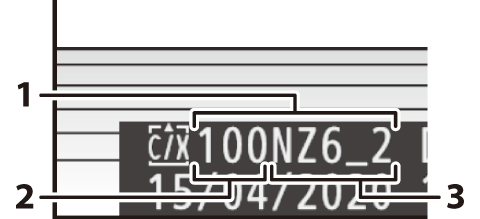
| 1 |
Teczka |
|---|---|
| 2 |
Numer folderu |
| 3 |
Nazwa folderu |
|---|
Zmiana nazw folderów
Domyślna nazwa folderu, która pojawia się po numerze folderu, to „NZ7_2” (Z 7II) lub „NZ6_2” (Z 6II). Aby zmienić nazwę przypisaną do nowych folderów, wybierz [ ].
-
Nie można zmienić nazw istniejących folderów.
-
W razie potrzeby domyślną nazwę można przywrócić dla kolejnych folderów, naciskając i przytrzymując przycisk O , gdy wyświetlana jest klawiatura.
Gdy wymagane jest wprowadzenie tekstu, wyświetlana jest klawiatura.
-
Stuknij litery na ekranie, aby wstawić je w bieżącej pozycji kursora. Znaki można także wprowadzać, wyróżniając je wybierakiem wielofunkcyjnym i naciskając J .
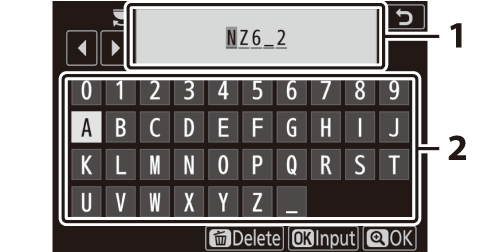
1 Obszar wyświetlania tekstu
2 Obszar klawiatury
-
Aby przesunąć kursor do nowej pozycji, dotknij wyświetlacza lub obróć główne pokrętło sterowania.
-
Jeśli znak zostanie wprowadzony, gdy obszar wyświetlania tekstu jest pełny, znak skrajny z prawej strony zostanie usunięty.
-
Aby usunąć znak pod kursorem, naciśnij przycisk O
-
Aby zakończyć wprowadzanie, naciśnij X .
-
Aby wyjść bez kończenia wpisywania tekstu, naciśnij G .
Wybierz folder według numeru
Folder, w którym będą przechowywane kolejne zdjęcia, można wybrać według numeru. Jeśli folder o podanym numerze jeszcze nie istnieje, zostanie utworzony nowy folder.
-
Wybierz [ ].
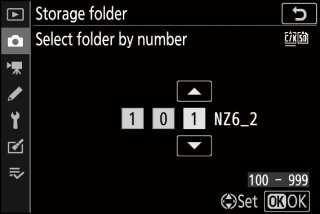
-
Wyróżnij [ ] i naciśnij 2 , aby wyświetlić okno dialogowe [ ].
-
Karta, na której zostanie utworzony nowy folder, jest podkreślona w obszarze wyświetlania gniazda karty w prawym górnym rogu okna dialogowego [ ]. Karta używana do nowych folderów zależy od opcji aktualnie wybranej dla [ ] w menu fotografowania.
-
-
Wybierz numer folderu.
-
Naciskaj 4 lub 2 , aby wyróżnić cyfry.
-
Aby zmienić podświetloną cyfrę, naciśnij 1 lub 3 .
-
-
Zapisz zmiany i wyjdź.
-
Jeśli folder o wybranym numerze już istnieje, ikona W , X lub Y zostanie wyświetlona po lewej stronie numeru folderu. Naciśnij J , aby zakończyć operację i powrócić do menu głównego; jeśli wybierzesz folder oznaczony W lub X , zostanie on wybrany jako folder dla nowych zdjęć.
-
Jeśli wybierzesz numer folderu, który jeszcze nie istnieje, po naciśnięciu J zostanie utworzony nowy folder o tym numerze.
-
W obu przypadkach kolejne zdjęcia będą przechowywane w wybranym folderze.
-
Aby wyjść bez zmiany folderu przechowywania, naciśnij przycisk G
-
Foldery w oknie dialogowym [ ] są oznaczone W , jeśli są puste, Y , jeśli są pełne (zawierające 5000 zdjęć lub zdjęcie o numerze 9999), lub X , jeśli są częściowo zapełnione. Ikona Y oznacza, że w folderze nie można zapisać dalszych zdjęć.
Wybierz folder z listy
Aby wybrać z listy istniejących folderów:
-
Wybierz [ ].
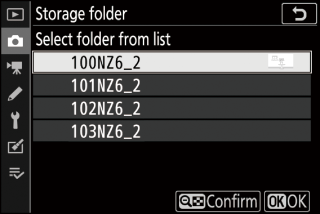
Wyróżnij [ ] i naciśnij 2 , aby wyświetlić okno dialogowe [ ].
-
Zaznacz folder.
Naciskaj 1 lub 3 , aby wyróżnić folder.
-
Wybierz podświetlony folder.
-
Naciśnij J , aby wybrać wyróżniony folder i powrócić do menu głównego.
-
Kolejne zdjęcia będą zapisywane w wybranym folderze.
-
-
Gdy numer folderu osiągnie 999, aparat automatycznie przestanie tworzyć nowe foldery i wyłączy spust migawki, jeśli:
-
aktualny folder zawiera 5000 zdjęć (dodatkowo nagrywanie filmów zostanie wyłączone, jeśli aparat obliczy, że liczba plików potrzebnych do nagrania filmu o maksymalnej długości spowoduje, że folder będzie zawierał ponad 5000 plików), lub
-
bieżący folder zawiera zdjęcie o numerze 9999 (dodatkowo nagrywanie filmów zostanie wyłączone, jeśli aparat obliczy, że liczba plików potrzebnych do nagrania filmu o maksymalnej długości dałaby plik o numerze przekraczającym 9999).
-
-
Jeśli na karcie pamięci jest wolne miejsce, nadal będzie można kontynuować fotografowanie, wykonując:
-
utworzenie folderu o numerze mniejszym niż 999 i wybranie go jako folderu przechowywania lub
-
zmiana opcji wybranych dla [ ] i [ ] przed nagraniem filmów.
-
Uruchomienie aparatu może wymagać dodatkowego czasu, jeśli karta pamięci zawiera bardzo dużą liczbę plików lub folderów.

